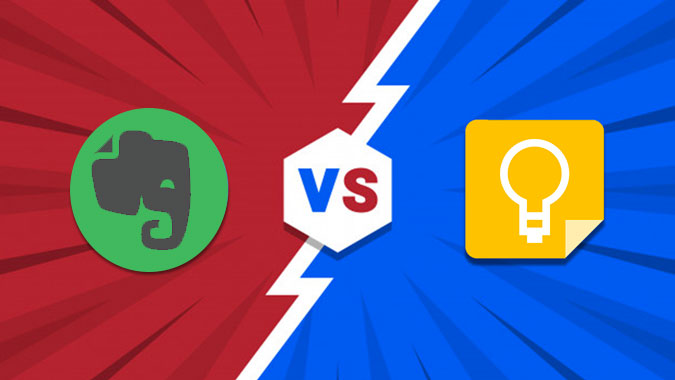Содержание
Evernote — гигант среди приложений для заметок, но не единственный. Существует множество других приложений для заметок, которые пытаются отличиться от конкурентов новыми и инновационными способами. Одним из таких приложений является Keep от Google. Оба эти приложения для заметок и списков дел являются мощными и ориентированы на разные группы пользователей. Давайте разберемся, что могут предложить Evernote и Google Keep, чем они отличаются, где у них есть точки соприкосновения и какой из них больше подходит вам.
Evernote или Google Keep
Перенос базы из одного приложения для заметок в другое может оказаться непростой задачей, особенно если вам нужно перемещать сотни заметок и данных. Лучше сделать правильный выбор с самого начала, а затем двигаться дальше, делая заметки и выстраивая вокруг них структуру.
1. Как работает Evernote
Evernote работает как картотека, в которой вы можете архивировать все, что захотите. Вы начинаете с создания папок и подпапок, внутри которых вы можете хранить заметки. Заметки можно создавать в различных форматах, таких как текст, изображения, списки дел и аудио. Вы также можете прикреплять медиафайлы, такие как изображения, видео, ссылки и вложения, из облачных хранилищ, таких как Google Диск. и Dropbox.
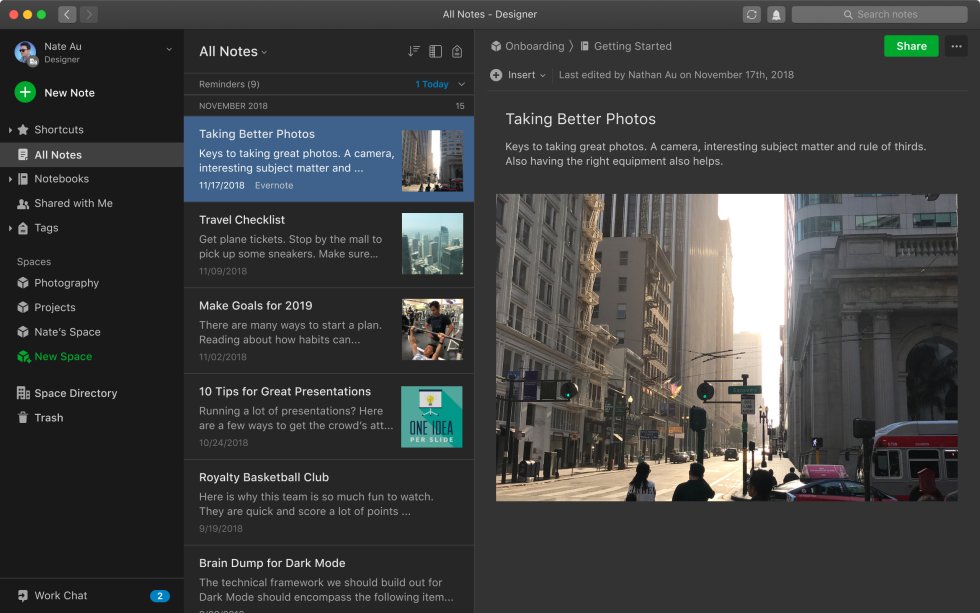
Также читайте: Лучшее приложение для создания заметок для Ubuntu — альтернативы Evernote и OneNote
По сути, Evernote функционирует как кабинет, а поиск настолько мощный, что вы легко сможете найти все, что ищете. На этом вторая функция кабинета министров — поиск информации — завершается. Evernote более удобен для создания длинных заметок.
Также читайте: Google Tasks против Google Keep: в чем разница?
2. Как работает Google Keep
Google Keep идет другим путем. Это работает как традиционные стикеры. Эти красочные стикеры, которые вы приклеиваете на доски объявлений, доски объявлений и ноутбуки. Google оцифровал его в Keep. Вы начинаете с создания быстрой заметки, которая может быть текстовой или списком дел, но не одновременно в одной заметке и не прикреплять к ней всевозможные медиафайлы. Как и в Evernote, вы также можете создавать аудиозаметки или прикреплять ссылки и изображения.
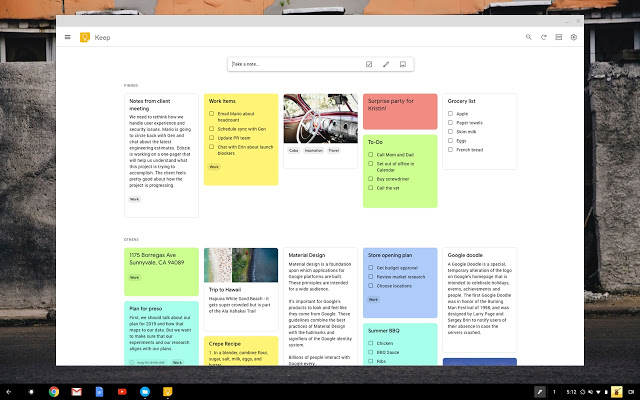
По сути, Google Keep предлагает быстрый способ делать короткие заметки, которые позже можно удалить или сохранить с помощью тега. Здесь нет папки или системы иерархии. Но заметки можно искать по цвету, тегам, ключевым словам и так далее. В конце концов, Google известен своим мастерством поиска.
Также читайте: Notion против Airtable: какое модульное приложение для повышения производительности следует использовать
3. Особенности, которые их отличают
Сохраняйте загрузки быстро, что хорошо сочетается с целью быстрого создания заметок. Заметки не имеют фиксированного размера и различаются в зависимости от размера содержимого. Вы можете сортировать их в виде списка или сетки, но нет возможности сортировать по времени или по алфавиту. Заметки Keep сохраняются в режиме реального времени, поэтому просто введите их и забудьте.
Evernote предлагает больше способов сортировки заметок, а также кнопку «Сохранить», которую вам нужно будет нажать, чтобы сохранить изменения. Положительным моментом является то, что платные пользователи получают возможность отслеживать изменения с помощью функции истории версий.
Evernote — король в области персонализации. Вы можете изменять виды, панель инструментов, кнопки и форматировать текст по своему усмотрению. Существует панель инструментов, предназначенная для форматирования текста с использованием шрифтов, цветов, списков и многого другого. Существует также ряд шаблонов на выбор для различных типов проектов и работ. Хранить предложений нет. Вы можете выбрать только создание списка дел или ввод обычного текста. Он не предназначен для написания эссе или сложного текста.
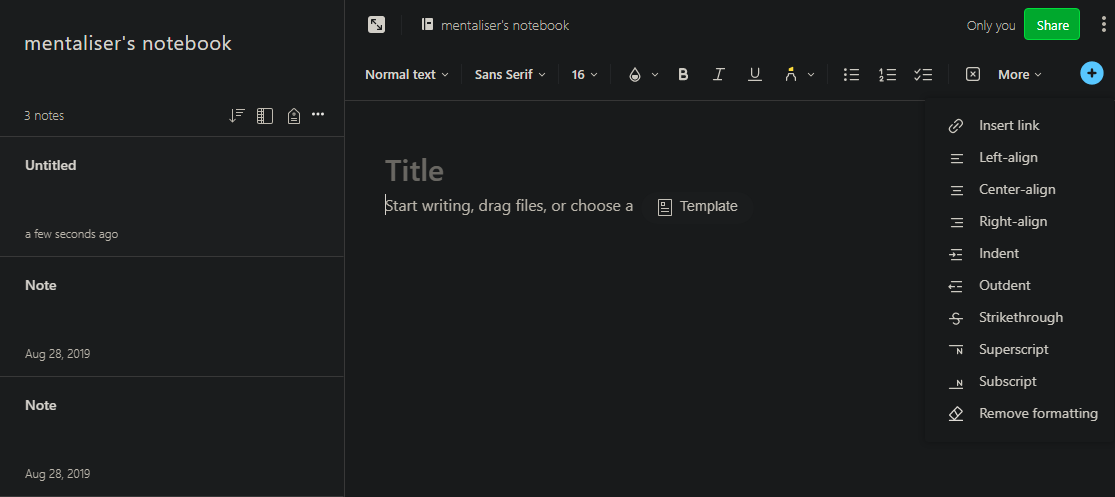
Хотя Evernote позволяет прикреплять файлы к заметкам, сохраненным локально или в облаке, Keep позволяет прикреплять только изображения и голосовые заметки. С другой стороны, если вы любите делать голосовые заметки, вам понравится Keep. Keep не только сохранит копию только что созданной вами аудиозаметки, но также расшифрует ее и сохранит все в виде текста в той же заметке. Затем вы можете отредактировать текст по своему усмотрению и сохранить оба. Транскрипция Keep также очень точна. Оба приложения поддерживают рукописные заметки и рисунки.
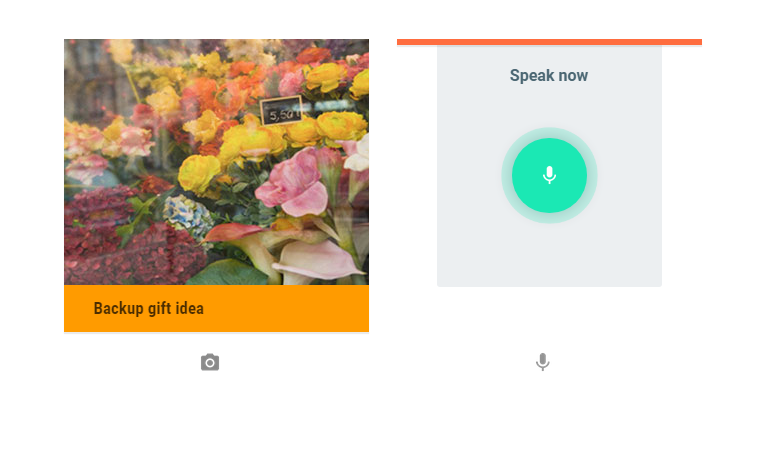
Evernote более гибок. Вы можете создавать списки дел, а затем добавлять текст над или под ними. Храните заметки в виде списка дел или текста. Вы не можете добавлять текст после того, как решили создать список. С другой стороны, Keep позволяет напоминать как о местоположении, так и о времени, тогда как Evernote поддерживает только время. Возможность создавать напоминания на основе местоположения может очень помочь и убрать ненужный беспорядок. Кроме того, вы не можете устанавливать повторяющиеся напоминания в Evernote, но можете в Keep.
Оба приложения поставляются с расширениями для браузера, позволяющими вырезать веб-страницы и информацию в новой заметке в приложении. Но Evernote предлагает больше возможностей, таких как изображения и аннотации PDF. Пользователи Google Keep могут комментировать изображения, но не PDF-файлы.
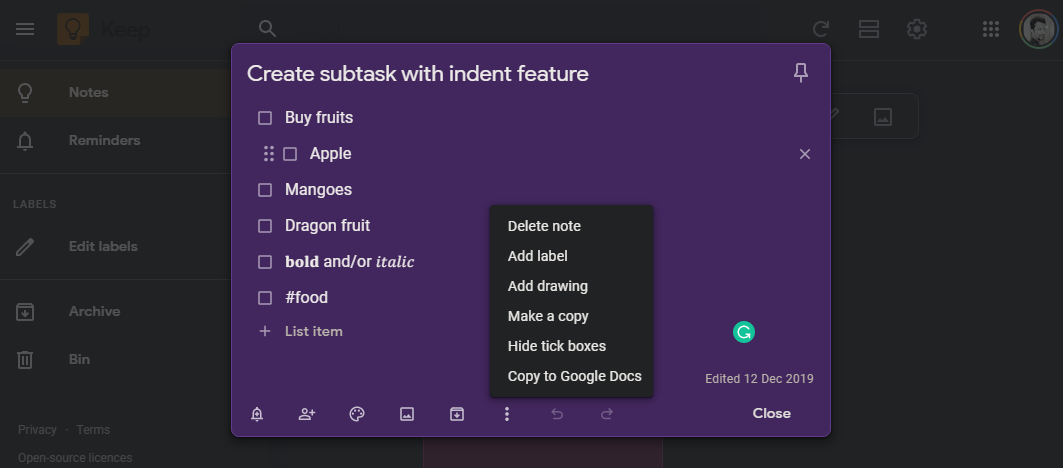
В то время как Evernote интегрируется с рядом сторонних приложений, Keep Notes интегрируется со всеми ключевыми приложениями Google, такими как Документы, Календарь, Gmail и другими. Фактически, существует способ импортировать данные из Keep в Документы Google и обратно. Документы более полезны, если вам нужно делать длинные заметки или расширять свои мысли. Опять же, Документы абсолютно бесплатны и доступны везде.
Бизнес-пользователи оценят расширенные возможности Evernote для общего доступа с разрешением просматривать или редактировать заметки, Work Chat, который можно использовать для общения с членами команды в режиме реального времени, и Spaces, предлагающий совместную работу. рабочее пространство для обмена заметками и вложениями. Заметками Keep можно делиться и редактировать их в режиме реального времени, но это все.
Также читайте: 8 лучших бесплатных альтернатив Google Keep Notes для любителей заметок
4. Платформа и цены
Google Keep полностью бесплатен, и его сложно превзойти. Он доступен в Интернете, а также на Android и iOS. Evernote также доступен на настольных платформах, таких как Windows и macOS. Он также предлагает два плана . Один для опытных пользователей, другой для бизнес-пользователей.
Также читайте: Не нравятся их новые цены, попробуйте эти 8 лучших бесплатных альтернатив Evernote
Подведение итогов: Evernote против Google Keep
Google Keep полезен для быстрых заметок или создания списка дел и товаров для покупки. Вы можете установить напоминание в зависимости от времени или места, добавить метку и цвет, а затем забыть обо всем этом. Заметки можно удалить или заархивировать, когда они больше не нужны. Заметки можно создавать в текстовом, графическом, графическом и аудиоформате с автоматической транскрипцией. Ситуация может выйти из-под контроля, если у вас тысячи заметок. Он не предназначен для такого использования, хотя для сортировки их можно использовать метки и цвета.
Evernote предлагает детальное форматирование текста и более удобен для длительного хранения информации в блокнотах или папках. Вы можете создавать заметки в различных форматах из разных источников, включая Интернет. Он медленнее, чем Keep, но более постоянен по своей природе и имеет расширенные функции, такие как контролируемый общий доступ, история версий и роли администратора.
Вы можете использовать оба из них одновременно. Оставьте Evernote для быстрых временных заметок, а Evernote — в качестве картотеки или архивных заметок, которые являются более постоянными и подробными по своей природе. Они оба имеют свое применение и могут легко сосуществовать на одной платформе для одного и того же пользователя. Я знаю несколько человек, которые используют их таким образом, и это работает просто великолепно.